Cómo superar los errores de Windows 10 después de la actualización
Los errores de Windows 10 después de las actualizaciones recientes se han producido con frecuencia. Empezando desde uso elevado de CPU (KB4512941) por Cortana Search, compatibilidad de software dañada, redes WIFI ralentizadas y muchos más errores molestos. Microsoft se encuentra a menudo con este problema y recibe un bombardeo de quejas de usuarios de todo el mundo. Pero desafortunadamente, Microsoft no emitió de inmediato una solución así. Primero necesitan investigación y evidencia, luego se implementará la solución. Como usuario de Windows 10, esto es ciertamente desagradable. Por tanto, necesitamos saber cómo resolver los errores de Windows 10 después de la actualización, desinstalando los paquetes agregados al sistema.
Cómo desinstalar la actualización de Windows 10 mediante la configuración del sistema
- Abierto Configuración de Windows o presione la tecla Windows + I atajo.
- Después de eso, vaya a las opciones del menú. Actualización y seguridad
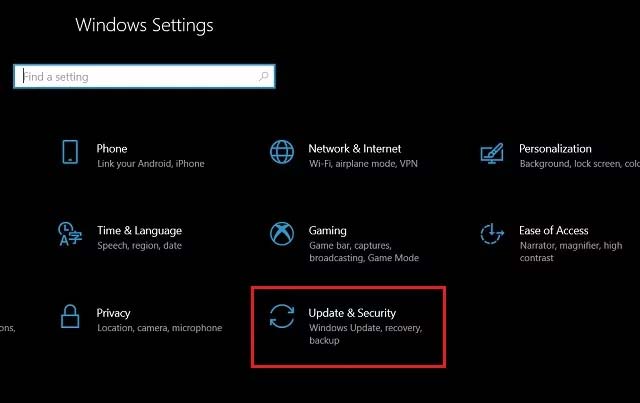
- Desde allí, presione la opción “Ver historial de actualizaciones”
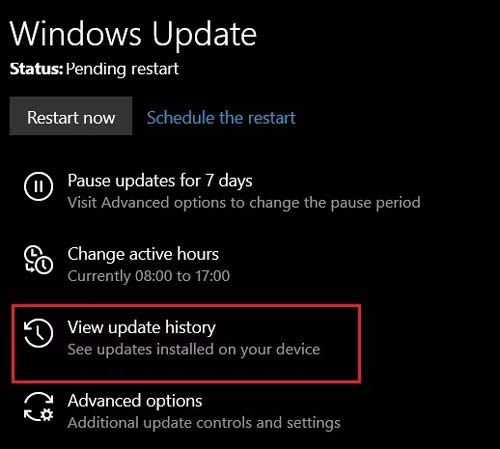
- Ahora, haga clic en el botón “Desinstalar actualizaciones” de arriba
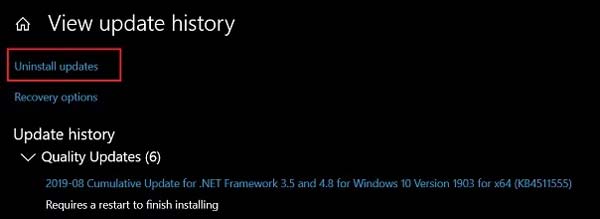
- Ahora busque todas las “Actualizaciones para Microsoft Windows (KBxxxxx)”
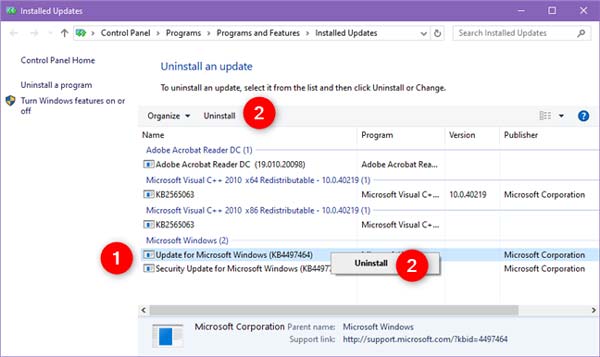
- Puede hacer clic derecho y luego Desinstalar
- Presione SÍ para confirmar la eliminación
- Después de eso, reinicie la computadora y verifique si el problema persiste.
- Si aún sucede, intente desinstalar todas las actualizaciones una por una.
Una vez terminado, podrás estudiar. cómo desactivar las actualizaciones de Windows para que el problema no vuelva a ocurrir.
Cómo eliminar la actualización de Windows 10 desde el inicio
Específicamente para este método, aprenderá los pasos para desinstalar actualizaciones de funciones mediante el inicio avanzado. En ocasiones, las actualizaciones de Windows 10 provocan que no podamos acceder al escritorio. Cuando eso suceda, debes utilizar la función de inicio avanzada.
- Inicie su dispositivo en Inicio avanzado. Escuchar ¡Varias formas de ingresar al inicio avanzado!
- Clic en el botón Solucionar problemas
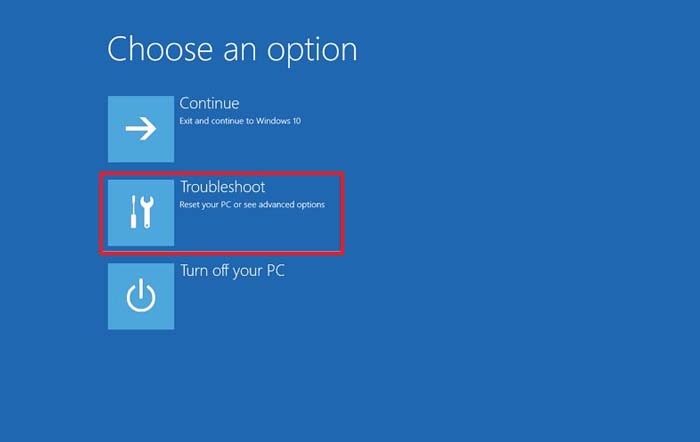
- Ingresa al menú Opciones avanzadas
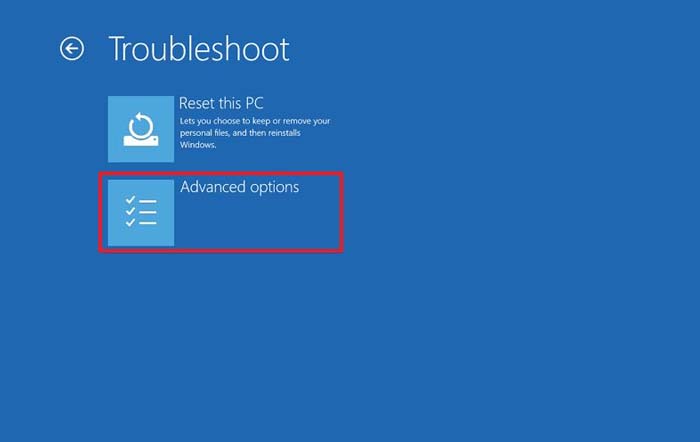
- Luego seleccione Desinstalar actualizaciones
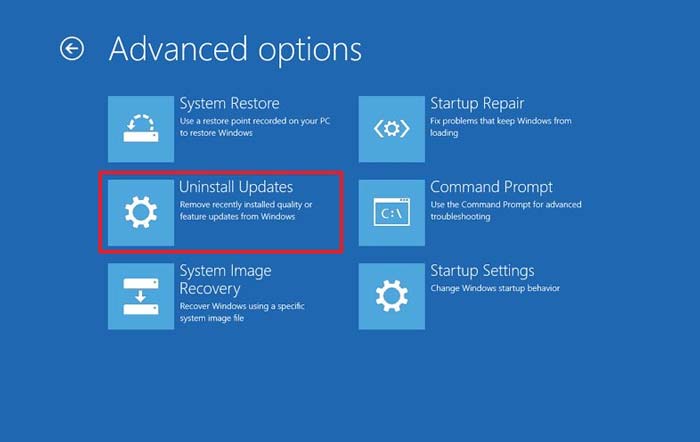
- Haga clic en el botón Desinstalar la última actualización de funciones
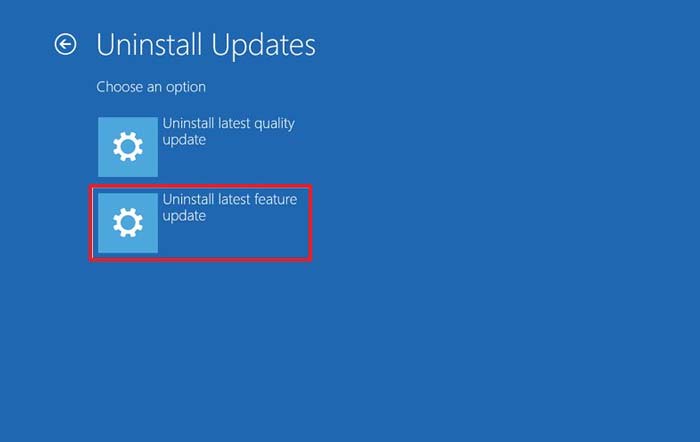
- Iniciar sesión con credenciales de administrador
- A continuación, haga clic Desinstalar actualización de funciones
Una vez que complete los pasos, el sistema desinstalará la última actualización de Windows 10 y volverá a la versión anterior. No necesita preocuparse, todos los métodos anteriores no eliminarán archivos importantes en el disco duro. Así tus documentos, datos, imágenes y todos tus archivos permanecerán seguros. ¡Espero que sea útil!
#Cómo #superar #los #errores #Windows #después #actualización




